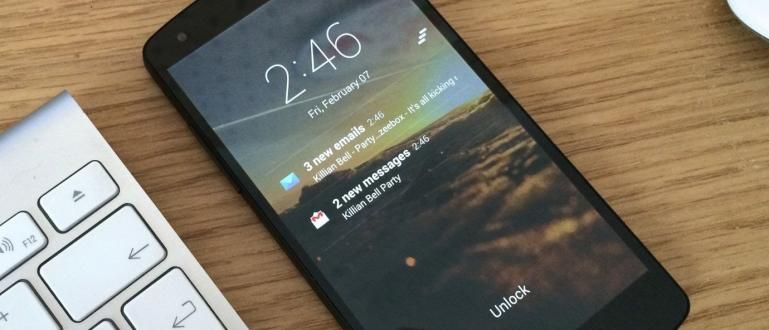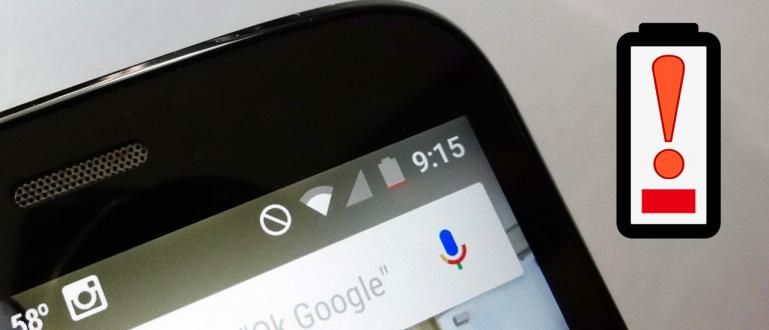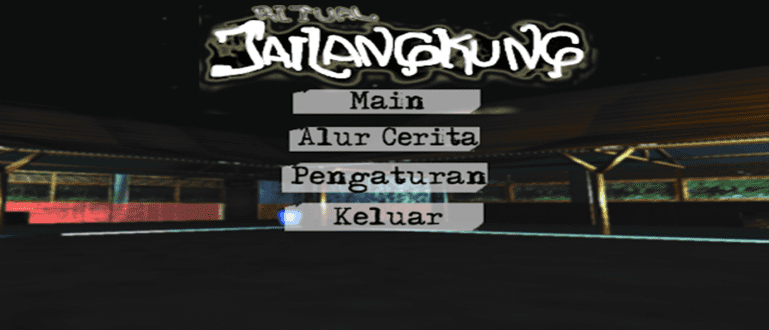इंटेल एचडी ग्राफिक्स का उपयोग करके आसानी से भारी गेम कैसे खेलें। ताकि आप जान सकें कि लैपटॉप या पीसी पर भारी गेम खेलना कैसा और कैसा लगता है।
आप में से जो अभी भी एक पुराने कंप्यूटर/लैपटॉप का उपयोग कर रहे हैं या एक किफायती मूल्य पर एक लैपटॉप है, आपको पता होना चाहिए कि इनमें से अधिकतर लैपटॉप डिस्प्ले के लिए रनवे के रूप में इंटेल ग्राफिक्स चिप्स का उपयोग करते हैं।
दुर्भाग्य से, GPU केवल दैनिक उपयोग के लिए उपयुक्त है जैसे टाइपिंग, मूवी देखना, या हल्का गेम खेलना। लेकिन अगर आप भारी गेम खेलना चाहते हैं, तो क्या आप इसका इस्तेमाल कर सकते हैं इंटेल एचडी ग्राफिक्स? बेशक मैं कर सकता हूँ। निम्नलिखित लेख के माध्यम से, हम आपको इंटेल एचडी ग्राफिक्स का उपयोग करके आसानी से भारी गेम खेलने के तरीके या सुझाव देंगे। ताकि आप जान सकें कि अपने लैपटॉप या पीसी पर आसानी से हैवी गेम खेलना कैसा और कैसा लगता है।
- इंटेल एचडी ऑनबोर्ड वीजीए प्रदर्शन को अति राडेन पसंद करने के लिए कैसे बढ़ाएं
- एक इंटेल कंप्यूट स्टिक खरीदना चाहते हैं? यहां 6 ताकत और कमजोरियां हैं जिन्हें आपको जानना आवश्यक है
- कूल, इंटेल कंप्यूटर को शर्ट के बटन के आकार का दिखाता है
इंटेल एचडी ग्राफिक्स के साथ हैवी गेम्स कैसे खेलें
1. हमेशा नवीनतम ड्राइवरों का प्रयोग करें
हालांकि यह पहला समाधान चर्चा के लिए काफी अटपटा है, फिर भी बहुत से लोग इसे भूल जाते हैं। इंटेल और निर्माता चिप्स अन्य ग्राफिक्स हमेशाअपडेटड्राइवरों नियमित रूप से ग्राफिक्स। समाधान प्रदान करना उपयोगी है यदि ड्राइवरों पहले था कीड़े साथ ही परेशान करने वाला हस्तक्षेप।

द्वारा चूक जाना, ड्राइवरों यह हो सकता हैअपडेट स्वचालित रूप से विंडोज अपडेट के माध्यम से। लेकिन अगर यह स्वचालित रूप से डाउनलोड नहीं होता है, तो भी आप इसे इंटेल की आधिकारिक साइट के माध्यम से मैन्युअल रूप से कर सकते हैं।
2. ग्राफिक्स गुण सेट करें
आगे बताया गया है कि की सेटिंग को कैसे ऑप्टिमाइज़ किया जाए इंटेल एचडी ग्राफिक्स के माध्यम से आरेखी सामग्री. डेस्कटॉप पर राइट-क्लिक करें, फिर चुनें आरेखी सामग्री. इसमें मेन्यू को सेलेक्ट करें 3डी.

विकल्प बदलें सामान्य सेटिंग्स हो जाता है कस्टम सेटिंग्स, और चेकलिस्ट को स्थानांतरित करें उपघटन प्रतिरोधी प्रति टर्न-ऑफ एंटी-अलियासिंग. जब एंटी-अलियासिंग सुविधा चालू होती है, तो यह वास्तव में घुमावदार ग्राफिक्स को सुचारू करने के लिए कार्य करती है ताकि वे टूटे या कोणीय न दिखें। लेकिन घट सकता है फ्रेम्स और खेल का समग्र प्रदर्शन।

Intel HD ग्राफ़िक्स के ग्राफ़िक्स प्रदर्शन को बेहतर बनाने का एक अन्य विकल्प इसे स्थानांतरित करना है सामान्य सेटिंग्स ठीक जगह लेना प्रदर्शन.

3. पावर सेटिंग्स सेट करें
का मुख्य पृष्ठ फिर से खोलें आरेखी सामग्री, और चुनें शक्ति. विकल्पों पर लगाया, टिक को सेटिंग में ले जाएं अधिकतम प्रदर्शन प्रदर्शन के लिए जुआ बेहतर।


यदि आप लैपटॉप पर बैटरी मोड पर भारी गेम खेलने के लिए मजबूर हैं, तो आप सेटिंग्स को अनुकूलित भी कर सकते हैं। चुनें बैटरी पर, फिर टिक को यहां से खिसकाएं ग्राफिक्स पावर प्लान फ़ैशन करने के लिए अधिकतम प्रदर्शन. विकल्प भी स्थानांतरित करें गेमिंग के लिए विस्तारित बैटरी लाइफ फ़ैशन करने के लिए अक्षम करना.

4. इन-गेम डिस्प्ले सेटिंग्स को छोटा करें
अंत में, आपको उस गेम में डिस्प्ले (डिस्प्ले/ग्राफिक) से संबंधित सभी सेटिंग्स को भी कम करना होगा, जिसे आप खेलना चाहते हैं। सभी विकल्पों को मोड में छोड़ें कम तो खेल मिल सकता है चित्र हर क्षण में छवि गुणवत्ता की कीमत पर बेहतर।

इस प्रकार, हमने यह जानकारी केवल उस लैपटॉप के साथ बनाई है जो इसका उपयोग करता है इंटेल एचडी ग्राफिक्स. क्या कोई ऐसा कदम है जिससे हम चूक गए? नीचे कमेंट कॉलम में भी अपनी राय देना न भूलें।
 ऐप्स ड्राइवर और स्मार्टफ़ोन Artur Kuzyakov डाउनलोड करें
ऐप्स ड्राइवर और स्मार्टफ़ोन Artur Kuzyakov डाउनलोड करें